Выбор объектов для 3D-печати и задание их выходного масштаба или размера.
СЛУЖБА3DПЕЧАТИ (команда) найти
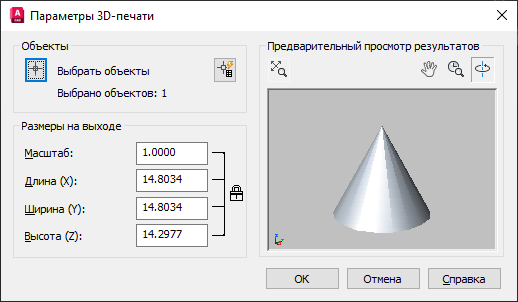
Диалоговое окно «Параметры 3D-печати» отображается при использовании команд 3DПЕЧАТЬ, СЛУЖБА3DПЕЧАТИ или AEC3DPRINT. Пользователи могут просматривать и изменять размер или задавать масштаб выходного объекта, не затрагивая общие пропорции.
При выборе блоков или внешних ссылок, содержащих различные типы объектов, только 3D-тела и непроницаемые сети сохраняются в файле STL или отправляются в Print Studio (если приложение установлено). Другие объекты игнорируются.
Список параметров
Отображаются следующие параметры.
Объекты
Задание объектов и фильтров выбора для 3D-печати.
- Выберите объекты
-

Отображение области чертежа, где можно выбрать объекты для печати. Чтобы удалить объекты из набора, выберите объекты при нажатой клавише SHIFT.
- Быстрый выбор
-

Отображение диалогового окна «Быстрый выбор», в котором можно задать фильтры наборов объектов, такие как свойства цвета или слоя.
Выходные размеры
Задание размера печатаемых объектов с помощью параметра "Масштаб" или "Размер".
- Масштаб
-
Задание масштаба выбранных 3D-объектов.
- Длина (X)
-
Задание размера по оси X для вывода.
- Ширина (Y)
-
Задание размера по оси Y для вывода.
- Высота (Z)
-
Задание размера по оси Z для вывода.
Предварительный просмотр результатов
Обеспечивает динамический просмотр выбранных 3D тел и непроницаемых сетей. Изменение выходных размеров не влияет на предварительный просмотр.
- Показать до границ
-

Настройка вывода таким образом, чтобы изображение целиком помещалось в окне просмотра. Это диалоговое окно имеет изменяемые размеры. При необходимости можно увеличить границы окна предварительного просмотра.
- Панорамирование
-

Перемещение изображения в окне просмотра по горизонтали и вертикали. Для панорамирования изображения также можно перемещать мышь, удерживая нажатым колесико прокрутки.
- Зумирование
-

Изменение масштаба изображения в окне просмотра. Чтобы увеличить или уменьшить изображение, нажмите эту кнопку, затем, нажав и удерживая левую кнопку мыши, переместите мышь вверх или вниз.
Увеличить или уменьшить масштаб изображения всегда можно также путем вращения колесика мыши.
- Орбита
-

Вращение изображения в окне просмотра путем перетаскивания с помощью мыши.